RV160X/RV260Xルータのアクセスルールのサービス管理の設定
目的
この記事の目的は、RV160およびRV260ルータでアクセスルールを設定する方法を示すことです。
概要
アクセスルールは、トラフィックがインターフェイスを通過するために満たす必要があるルールを定義します。アクセスルールは、プロトコル、送信元と宛先のIPアドレスまたはネットワーク、およびオプションで送信元と宛先のポートに基づいてトラフィックを許可または拒否します。
デバイスにアクセスルールを展開すると、アクセスコントロールリスト(ACL)に関連付けられた1つ以上のアクセスコントロールエントリ(ACE)になります。通常、これらのルールはパケットに適用される最初のセキュリティポリシーです。彼らは最初の防衛線です。インターフェイスに到着する各パケットは、指定した条件に基づいてパケットを転送するかドロップするかを判断するために検査されます。アウトバウンド方向にアクセスルールを定義すると、パケットはインターフェイスから出ることを許可される前に分析されます。
該当するデバイス
- RV160
- RV260
[Software Version]
- 1.0.00.15
アクセスルールの設定
RV160/RV260のアクセスルールを設定するには、次の手順に従います。
ステップ1:ルータのWeb設定ページにログインします。
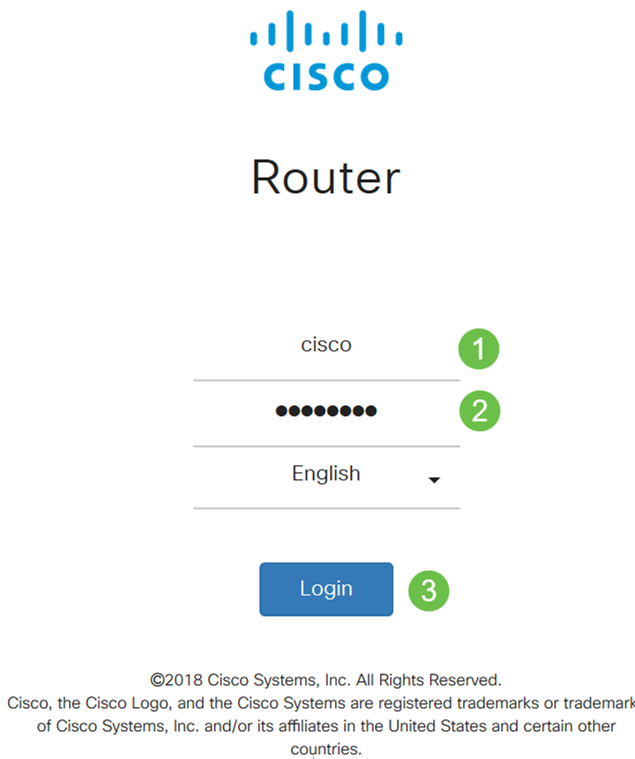
注:この記事では、アクセスルールの設定にRV260Wを使用します。設定は、使用しているモデルによって異なります。
ステップ2:[Firewall] > [Access Rules]に移動します。

ステップ3:[IPv4]または[IPv6 Access Rules Table]で、[Add]をクリックするか、行を選択して[Edit]をクリックします。
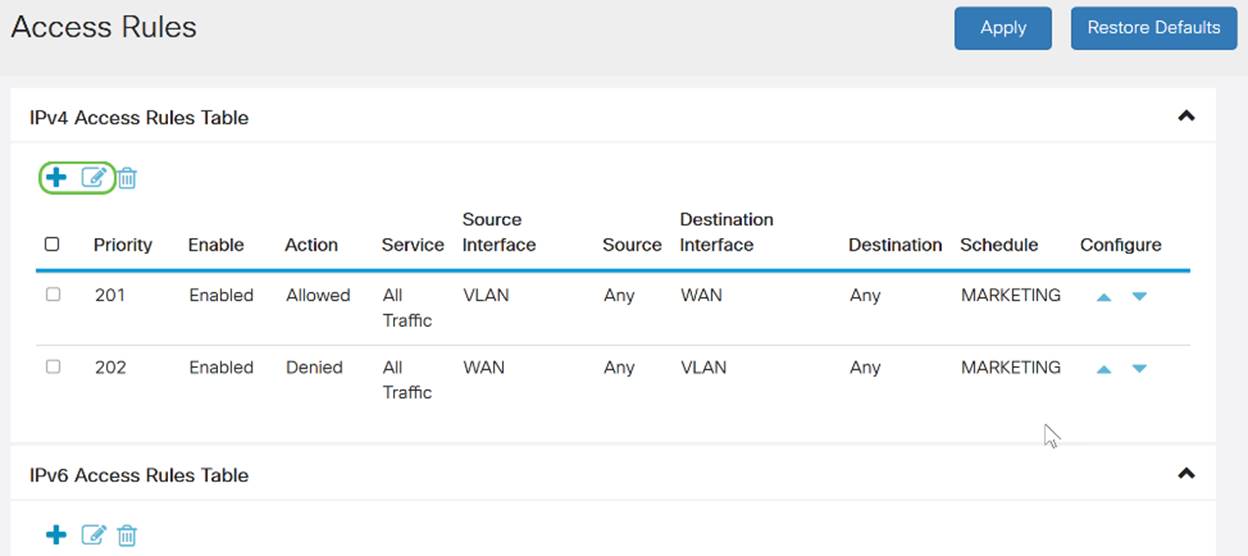
ステップ4:[Add/Edit Access Rules]セクションで、次のフィールドを入力します。
| ルールのステータス |
[Enable] をオンにして、特定のアクセスルールを有効にします。無効にするには、オフにします。 |
| アクション
|
ドロップダウンリストから[許可]または[拒否]を選択します。 |
| サービス |
・ IPv4 - IPv4ルールを適用するサービスを選択します。 ・ IPv6 - IPv6ルールを適用するサービスを選択します。 ・ Services:ドロップダウンリストからサービスを選択します。
|
| log |
ドロップダウンリストからオプションを選択します。 ・ Always – ルールに一致するパケットのログが表示されます。 ・ Never – ログは不要です。
|
| 送信元インターフェイス |
ドロップダウンリストから送信元インターフェイスを選択します。
|
| 送信元アドレス |
ルールが適用される送信元IPアドレスを選択し、次のように入力します。 ・ Any:すべてのIPアドレスに一致する場合に選択します。 ・ Single - IPアドレスを入力します。 ・ Subnet:ネットワークのサブネットを入力します。 ・ IP Range - IPアドレスの範囲を入力します。
|
| 宛先インターフェイス |
ドロップダウンリストから送信元インターフェイスを選択します。
|
| 送信先アドレス |
ルールが適用される送信元IPアドレスを選択し、次のように入力します。 ・ Any:すべてのIPアドレスに一致する場合に選択します。 ・ Single - IPアドレスを入力します。 ・ Subnet:ネットワークのサブネットを入力します。 ・ IP Range - IPアドレスの範囲を入力します。
|
| スケジュール名 |
ドロップダウンリストから[常時]、[営業時間]、[夜間時間]、[マーケティング時間]、または[作業時間]を選択して、ファイアウォールルールを適用します。次に、ここをクリックしてスケジュールを設定します。
|

ステップ5:(オプション)スケジュールを設定するには、[スケジュール名]の横にあるここをクリックします。

ステップ6:(オプション)[追加]をクリックしてスケジュールを追加するか、行を選択して[編集]をクリックします。

注:スケジュールの設定の詳細については、ここをクリックしてください。
ステップ7:(オプション)[適用]をクリックします。
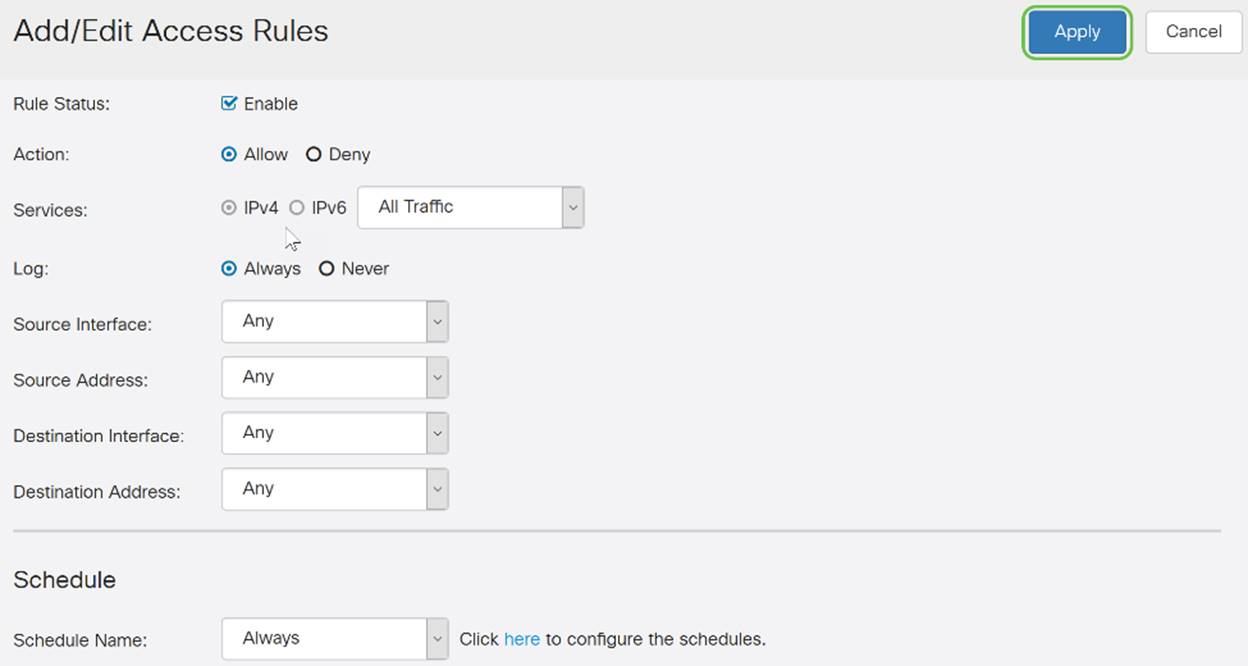
ステップ8:(オプション)デフォルトの設定を復元するには、[デフォルトに戻す]をクリックします。

Service Management
ステップ1:[サービス]リストのエントリを追加または編集するには、[サービス管理]をクリックします。

ステップ2:サービスを追加するには、「サービス」(Service)テーブルの「追加」(Add)をクリックします。サービスを編集するには、行を選択して[編集]をクリックします。フィールドが開いて変更できます。

ステップ3:リストに多数のサービスを含めることができます。
- 名前:サービスまたはアプリケーションの名前。
- Protocol:ドロップダウンリストからプロトコルを選択します。
- Port Start/ICMP Type/IP Protocol:このサービス用に予約されているポート番号の範囲。
- Port End/ICMP Code:このサービス用に予約されているポートの最後の番号。

ステップ4:設定を追加または編集した場合は、[適用]をクリックします。

これで、RV160/RV260ルータにアクセスルールを正しく設定できました。
 フィードバック
フィードバック